硬盘分区工具合并分区
2021-03-09 13:52:31
编辑:
阅读:727次
摘要
通过Windows的磁盘管理器,我们可以初始化硬盘,之后创建、删除、格式化分区,但是对于调整分区大小、移动分区、合并分区,甚至克隆分区或者磁盘等操作,就不得不借助专业的硬盘分区工具了。这里给大家推荐一款好用的硬盘分区工具——易我分区大师。
对于新买的硬盘,我们肯定是要先对其进行初始化以及分区操作的,通过Windows的磁盘管理器,我们可以初始化硬盘,之后创建、删除、格式化分区,但是对于调整分区大小、移动分区、合并分区,甚至克隆分区或者磁盘等操作,就不得不借助专业的硬盘分区工具了。这里给大家推荐一款好用的硬盘分区工具——易我分区大师。
一、调整分区大小/移动分区
步骤1.选择分区
在易我分区大师(EaseUS Partition Master Professional)中选中需要调整大小或移动位置的分区,在右侧功能列表中选择【调整大小/移动】。

步骤2.调整大小/移动
在弹出的【调整大小/移动】的窗口中,拖动分区两侧的黑色小圆点,或通过高级设置“分区大小”、“分区前方可用空间”和“分区后方可用空间”,以调整分区大小或移动其位置。设置完成之后,点击【确定】
注意:该操作不会立即执行,而是会先被列入待执行操作列表。

步骤3.执行操作
确定要执行操作时,点击软件右下角【执行1个任务】,然后选择【应用】以执行该项操作。


二、合并分区
步骤1.选择分区
选择一个分区,然后从右侧的功能列表中点击“合并”。
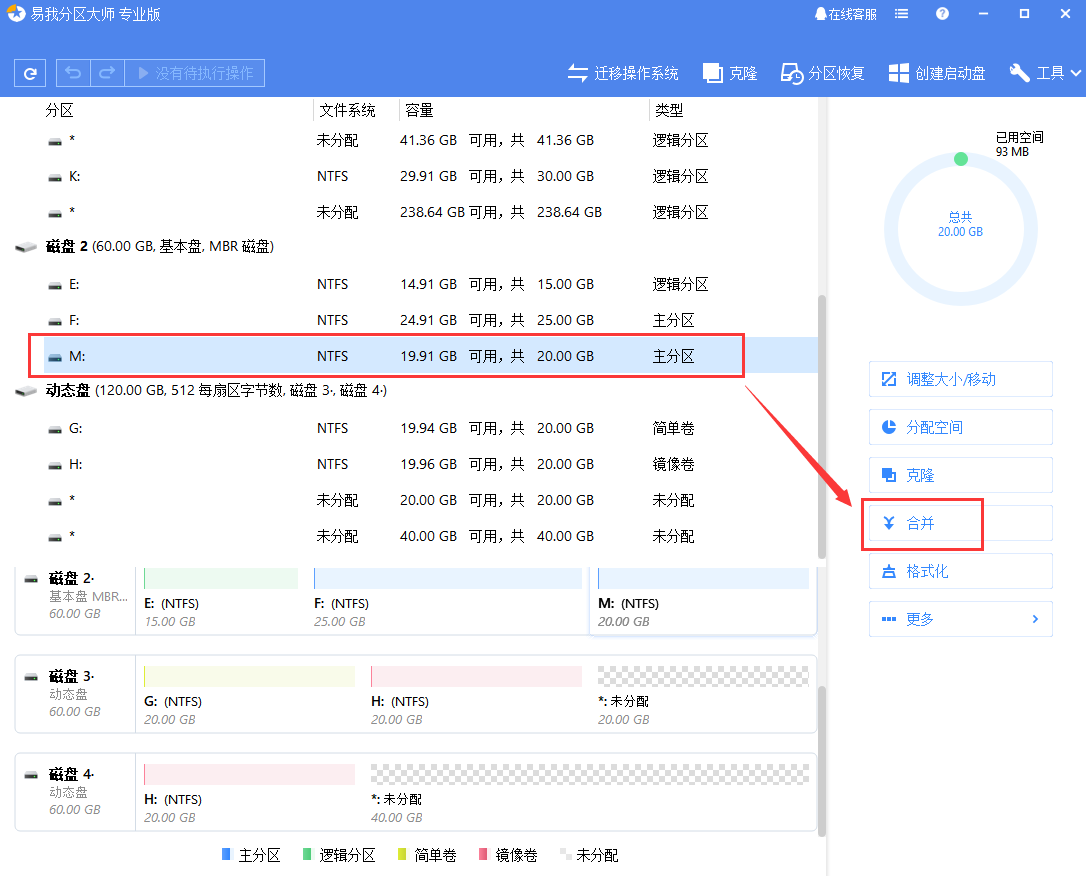
步骤2.合并分区
选择一个要合并的相邻分区,将空间合并到2个指定分区中的1个。建议您将数据较少的分区合并到另一个分区,以节省时间和精力。合并之后,另一个分区上的所有内容将放置在结果联合分区上的文件夹中。

准备就绪后,点击确定。该操作不会立即执行,而是先被列入待执行操作列表。
步骤3.执行操作
确定要执行时,点击左上角“执行X个操作”列表,选择“应用”。

三、克隆分区或磁盘
选中需要克隆的分区或者磁盘,右键,选择“克隆”选项。然后选择目标位置,点击“下一步”,执行即可。
操作简单,方便实用,小伙伴们赶快用起来吧。
温馨提示:本文由易我科技网站编辑部出品转载请注明出处,违者必究(部分内容来源于网络,经作者整理后发布,如有侵权,请立刻联系我们处理)






